DLLRegisterserverへの呼び出しはエラーコード0x80070005により失敗しました
「DLLRegisterserverへの呼び出しはエラー0x80070005により失敗しました」というエラーメッセージが出る場合、理解して修正するのが難しいと思われるかもしれませんが、このエラーを報告するユーザーが増えるにつれ、解決の手がかりを見つけることができるようになりました。
Microsoftフォーラムでは、100人以上のユーザーが同様の問題が発生したことを報告しています。ただし、表示されるプロンプトボックスが様々です。例えば:
- モジュール「swprv.dll」は読み込まれましたが、DLLRegisterserverへの呼び出しはエラー0x80070005により失敗しました。
- モジュール「C:\Windows\System32\F12\pdm.dll」は読み込まれましたが、DLLRegisterserverへの呼び出しはエラー0x80070005により失敗しました。
さらに、Windowsセキュリティやシステムの復元にアクセスしようとした場合、またはDLLRegisterserverに関連するアクションを実行しようとした場合、「DLLRegisterserverへの呼び出しに失敗しました」エラー0x80070005が頻繫に表示されます。
ユーザーからのフィードバックを調査した結果、0x80070005エラーが発生する原因をいくつか見つけることができました。
Windowsのバージョンが古い – Windowsの更新を実行すると、Windowsセキュリティなど、Windowsの他の機能や特徴が改善されます。保留中の更新プログラムのインストールを阻止した場合、セキュリティ更新プログラムの欠落がWindowsで「DLLRegisterserver失敗 0x80070005」を引き起こす原因となる可能性があります。
Windows Updateサービスが無効になっている – Windowsセキュリティでウイルス スキャンを実行しようとした時にDLLRegisterserver失敗エラーが表示される場合は、無効な更新サービスがセキュリティシステムが新しいウイルスシグネチャのダウンロードを妨げており、ダウンロードと更新を管理するサービスが一時停止されていることが原因である可能性があります。
Windowsセキュリティが破損した – 「DLLRegisterserverへの呼び出しに失敗した エラー0x80070715」を引き起こすもう1つの原因として、Windowsセキュリティアプリが破損したことが考えられます。Windowsセキュリティでウイルススキャンやシステムの復元プロセス中に不具合が発生すると、「DLLRegisterserver失敗 0x80070715」が表示されます。
ボリュームシャドウコピーが無効になっている – ボリュームシャドウコピーは、バックアップを実行するために非常に重要な機能です。このサービスが無効になっているとシステムの復元を続行できないため、エラーコード0x80070715が表示されます。
「DLLRegisterserverへの呼び出しはエラー0x80070005により失敗しました」の他に、上記の問題がある場合、バックアップエラーコード0x8078006B、システムの復元エラー0x80042302、エラーメッセージ「Windowsセキュリティセンターサービスを開始できませんでした」など、Windowsセキュリティやボリュームシャドウコピーに関連するエラーが発生する可能性もあります。
次のパートでは、「DLLRegisterserverへの呼び出し失敗 エラー0x80070005」というエラーメッセージを解決するための一連の対処法をご紹介します。さらに、このような状況を対処する方法もご説明します。
DLLRegisterserver失敗エラーコード0x80070715を修正する方法
対処法1:Windowsをアップデートする
まず、Windowsが最新バージョンであることと、ご使用のPCの保留中の更新プログラムがすべてインストールされていることを確認してください。「重要」や「重大」と表示されている更新プログラムだけでなく、累積更新プログラムやセキュリティ更新プログラムなど、あらゆる種類の更新プログラムをインストールすべきです。これにより、コンピューターの一部の不具合が修正されて、新機能が追加できます。
ステップ1:「Win + I」キーを同時に押して「Windowsの設定」を開き、スクロールダウンして画面上のオプションリストから「更新とセキュリティ」を選択します。
ステップ2:新しい画面になると、「Windows Update」で右側のパネルから「更新プログラムのチェック」を選択します。その後、画面の指示に従って、利用可能なバージョンをダウンロードしてインストールします。
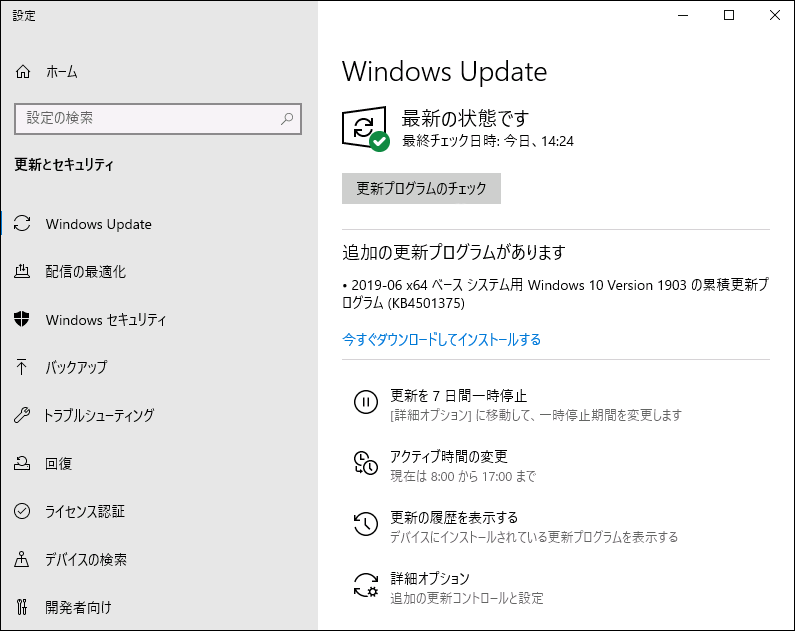
対処法2:Volume Shadow Copyサービスを有効にする
一部のユーザー報告によると、CMDまたはPowerShellターミナルからDLLファイルを登録しようとした際に、「DLLRegisterserverへの呼び出しはエラー0x80070005により失敗しました」というメッセージが表示されるとのことです。この場合、ボリュームシャドウコピーサービスを有効にする必要があります。
ボリュームシャドウコピーサービスを有効にするには、以下の手順に従ってください。
ステップ1:「スタート」(Windowsアイコン)を右クリックして、リストから「ファイル名を指定して実行」を選択し、「services.msc」と入力して「サービス」ウィンドウを呼び出します。
ステップ2:ウィンドウがポップアップしたら、下にスクロールして「Volume Shadow Copy」を探し、右クリックしてコンテキストメニューから「開始」を選択します。
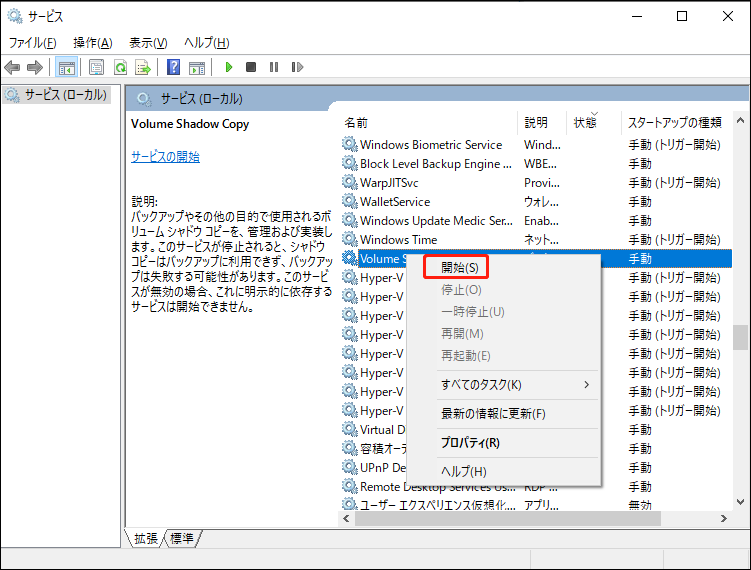
その後、0x80070715エラーを引き起こす手順を繰り返し、このエラーがなくなったかを確認できます。
対処法3:DLLファイルを再登録する
「DLLRegisterserverの呼び出し失敗 0x80070715エラー」を修正するもう1つの方法は、ボリュームシャドウコピーサービスに必要なDDLファイルを登録することです。この方法により、レジストリに情報を追加して、Windowsがその情報を使用できるようになります。ただし、この作業を行う前に、ボリュームシャドウコピーサービスが有効になっていることを確認する必要があります。
ステップ1:検索ボックスで「コマンドプロンプト」と入力し、最適な結果を選択して管理者として実行します。
ステップ2:次に、以下のコマンドを入力し、各コマンドの後に「Enter」キーを押して実行します。
- net stop vss
- net stop swprv
- regsvr32 ole32.dll
- regsvr32 vss_ps.dll
- vssvc /register
- regsvr32 /I swprv.dll
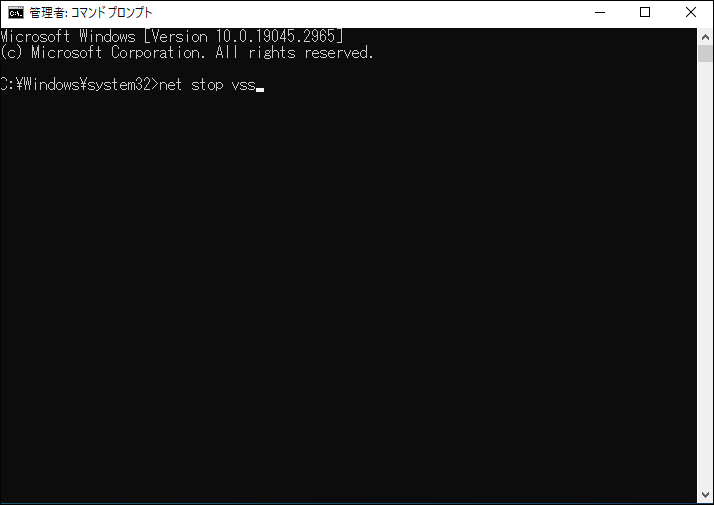
その後、Windowsシステムを再起動して、「DLLRegisterserverへの呼び出しはエラーコード0x80070005により失敗しました」がまだ発生するかどうかを確認します。
対処法4:Windowsセキュリティアプリをリセットする
上記の方法でエラーコード 0x80070005が修正しない場合、Windowsセキュリティが破損していることが考えられます。この問題を解決するには、Windowsセキュリティアプリをリセットしてみてください。3つの方法がありますが、自分の状況に応じて選択しましょう。
方法1:スタートメニューからWindowsセキュリティをリセットする
ステップ1:検索で「Windows セキュリティ」と入力し、「最も一致する結果」を右クリックして「アプリの設定」を選択します。
ステップ2:Windowsセキュリティのページで、下にスクロールして「リセット」を選択し、確認プロンプトが表示されたら、もう一度「リセット」して続行します。
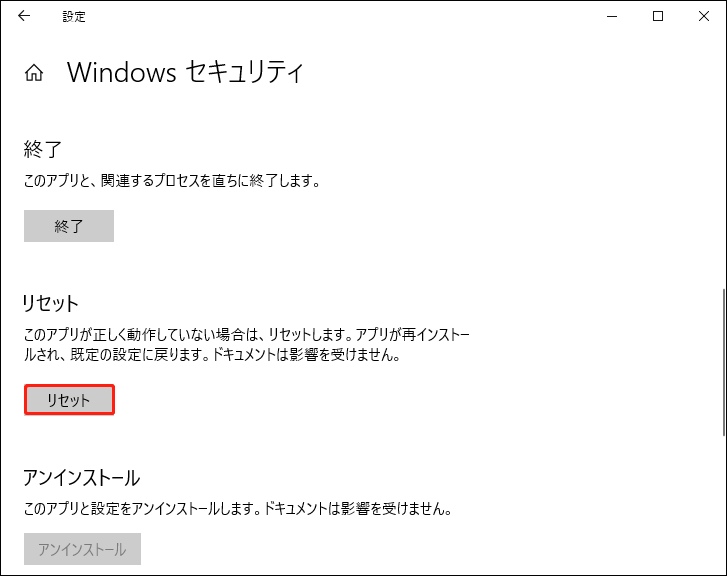
アプリのデータは削除された後、コンピューターを再起動します。
方法2:PowerShell経由でWindowsセキュリティをリセットする
ステップ1:「Win + R」キーを同時に押して「ファイル名を指定して実行」ダイアログボックスを開きます。
ステップ2:ボックスに「powershell」と入力し、「Ctrl + Shift + Enter」キーを押して、管理者権限でPowerShellプロンプトを開きます。
ステップ3:PowerShellプロンプトが表示されたら、以下のコマンドを入力し、「Enter」キーを押してWindowsセキュリティをリセットします。
Get-AppxPackage *Microsoft.Windows.SecHealthUI* | Reset-AppxPackage
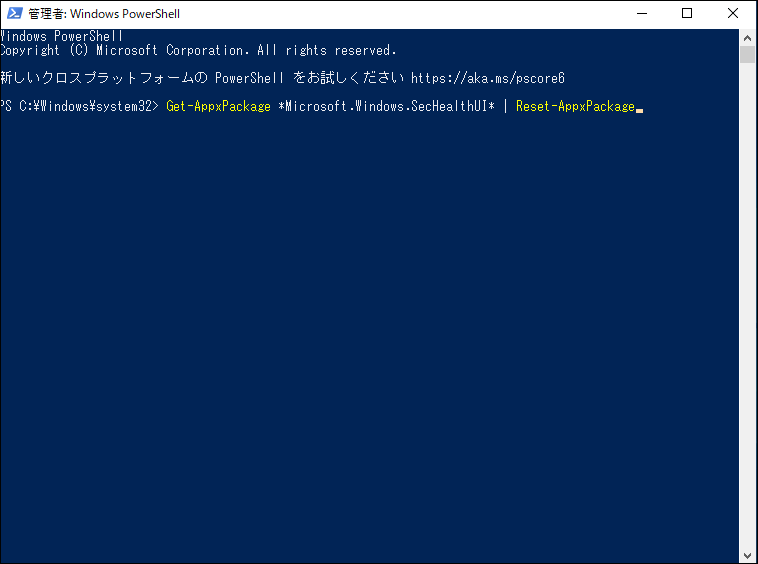
プロセスが完了したら、ウィンドウを閉じてコンピューターを再起動します。
方法3:コマンドプロンプト経由でWindowsセキュリティをリセットする
ステップ1:「ファイル名を指定して実行」ダイアログボックスを開き、「cmd」と入力してコマンドプロンプトに入ります。
ステップ2:コマンドプロンプトウィンドウで、以下のコマンドを入力またはコピー&ペーストし、「Enter」キーを押して実行します。
PowerShell -ExecutionPolicy Unrestricted -Command “& {$manifest = (Get-AppxPackage *Microsoft.Windows.SecHealthUI*).InstallLocation + ‘\AppxManifest.xml’ ; Add-AppxPackage -DisableDevelopmentMode -Register $manifest}”
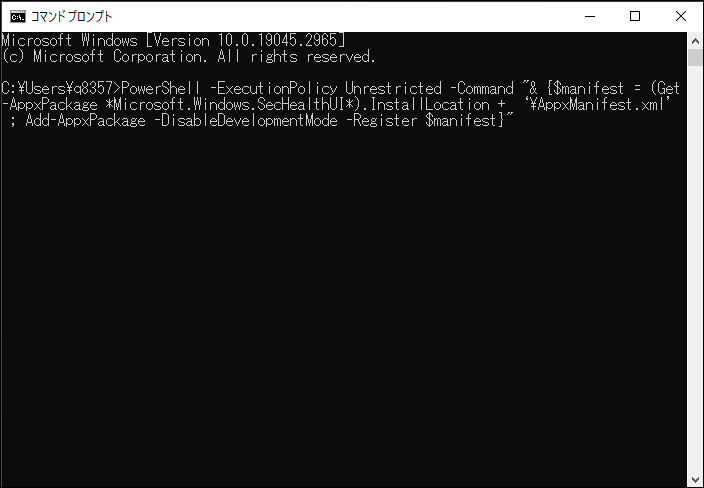
その後、コンピューターを再起動して、エラー0x80070005が解決したかどうかを確認します。
対処法5:Windows Updateサービスを有効にする
前述したように、Windows Updateサービスが無効になっていると、新しいセキュリティ署名のダウンロードが妨げられ、「DLLRegisterserverへの呼び出しはエラーコード0x80070005により失敗しました」が発生します。
一部のユーザーは、Windows Updateサービスを強制的に開始させ、スタートアップの種類を変更することでこのエラーを解決しました。したがって、下記の手順に沿ってこの方法を試してください:
ステップ1:「Win + R」キーを同時に押して「ファイル名を指定して実行」を開き、「service.msc」と入力して「サービス」画面を開きます。
ステップ2:リストをスクロールダウンし、「Windows Update」を見つけて右クリックします。
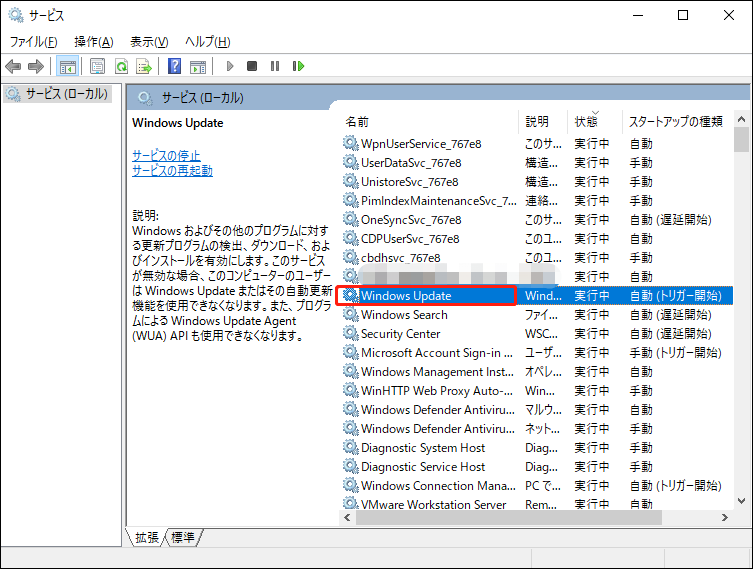
ステップ3:ドロップダウンリストから「プロパティ」を選択し、「全般」タブで「スタートアップの種類」を「自動」に変更します。そして、サービスの状態が「未実行」の場合は、「開始」をクリックしてサービスを実行し、「適用」と「OK」をクリックして選択を保存します。
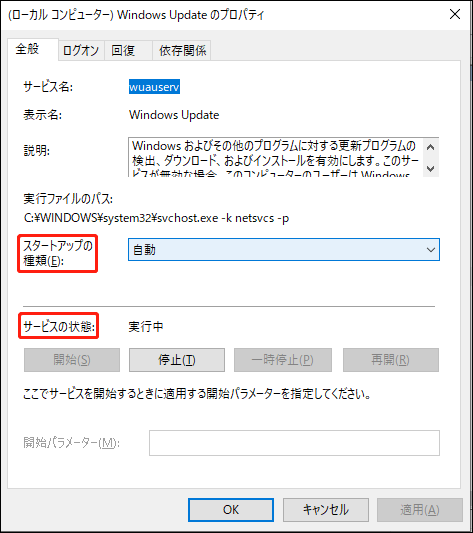
上記の操作が完了した後、問題が修復されるかどうかチェックします。もしこの方法でDLLRegisterserver失敗エラー0x8007071を修正できない場合は、次に進んでください。
対処法6:Windowsをリセットする
最後の方法は、Windowsをリセットすることです。この方法を行うと、インストール済みのプログラムやドライバー、カスタマイズしたシステム設定が失われますが、個人ファイルを保持するための機能は利用可能です。
Windows 10でPCをリセットするには、「スタート」>「設定」>「更新とセキュリティ」>「回復」>「このPCを初期状態に戻す」>「開始」の順に進みます。
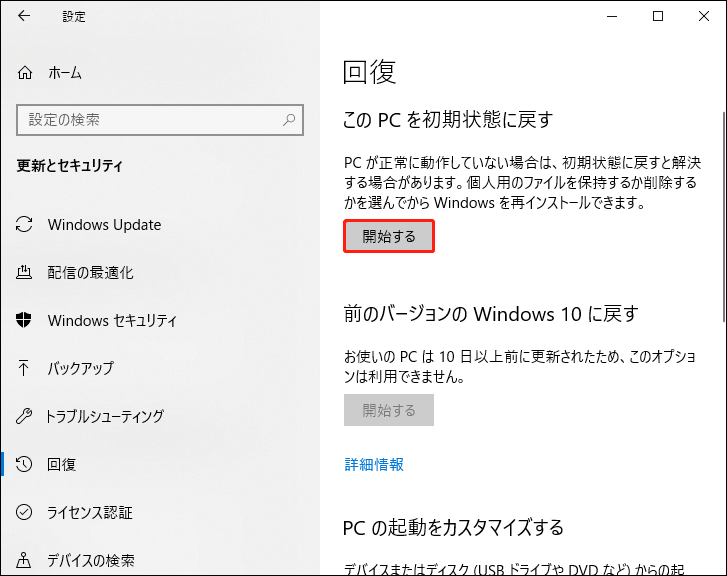
なお、Windows 11でパソコンを初期化するには、「スタート」>「設定」>「システム」>「回復」>「PCをリセットする」と進みます。
上記の手順を完了したら、個人用ファイルを保持することを選択し、画面の指示に従ってプロセスを進めます。
すべてがうまくいけば、「DLLRegisterserverへの呼び出しはエラーコード0x80070005により失敗しました」問題が解決されたはずです。
MiniTool ShadowMaker
「DLLRegisterserverへの呼び出し失敗 エラーコード0x80070715」の原因は、ボリュームシャドウコピーにアクセス不可、およびWindowsセキュリティに問題があることに関連しています。このエラーが発生した場合、お使いのPCは悪意のあるオンライン活動によって攻撃されるリスクがあり、同時にシステムの復元も正常に動作できなくなります。
どんな状況にあっても、バックアップソフト‐MiniTool ShadowMakerを使用すると簡単に解決できます。データ損失やコンピューターの故障を心配しているなら、この強力なフリーソフトは驚かせるバックアップサービスを提供できます。
下のボタンをクリックして、このプログラムをダウンロードしてインストールすると、30日間の体験版が入手できます。
MiniTool ShadowMaker Trialクリックしてダウンロード100%クリーン&セーフ
ステップ1:プログラムを開き、「体験版で続く」を選択してインターフェイスに入ります。
ステップ2:「バックアップ」タブに移動します。「ソース」セクションでデフォルトにシステムパーティションが選択されています。MiniTool ShadowMakerを使ってシステムの復元機能を代替する場合、「バックアップ先」部分以外は変更する必要はありません。
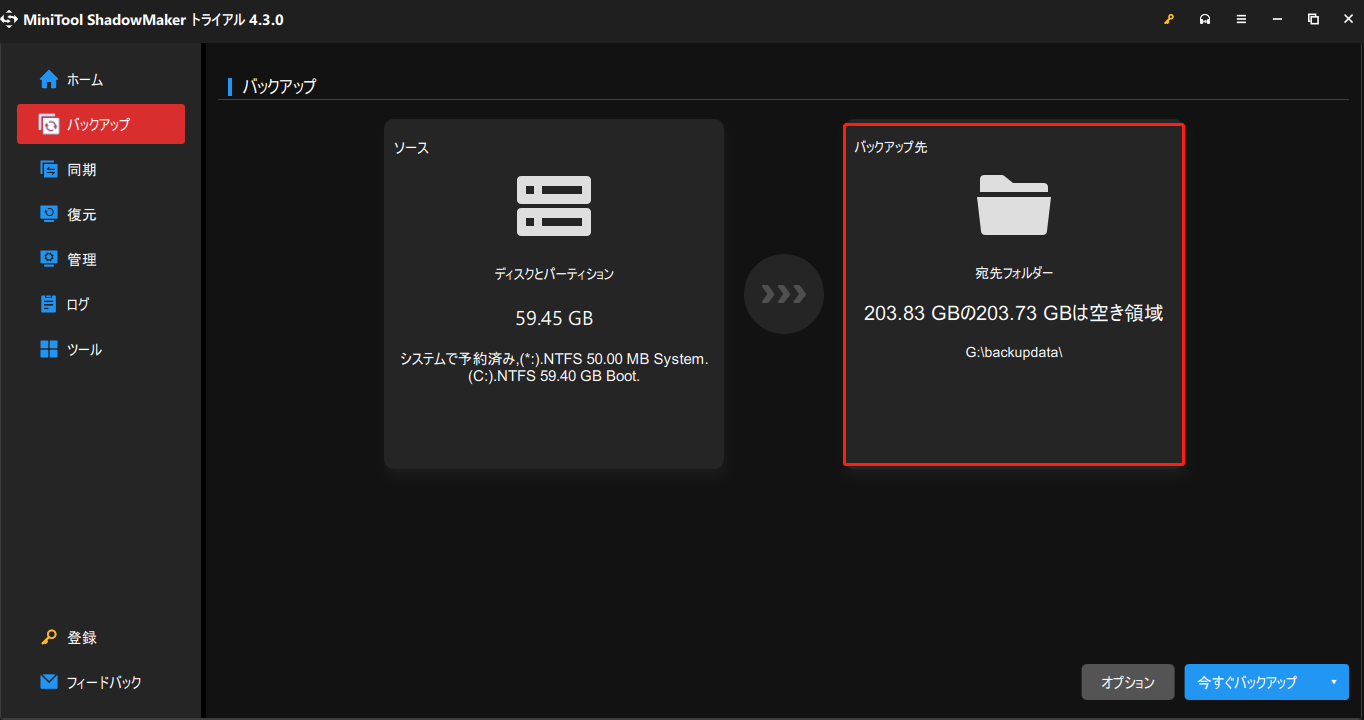
ステップ3:外付けドライブをバックアップ先として選択することをお勧めします。さらに、「オプション」機能でバックアップスキームとスケジュールをカスタマイズできます。
ステップ4:すべての設定が完了した後、「今すぐバックアップ」をクリックしてバックアップを実行します。
結語:
まとめると、この記事では、「DLLRegisterserverへの呼び出し失敗 エラーコード0x80070715」を修正するためのガイドをご提供します。また、PCでタスクを実行している時に他のエラーも発生する可能性があります。この状況を避けるのは難しいですが、より深刻な障害が発生する場合は、事前に作成したバックアップを復元することで簡単に問題を解決できます。この方法は簡単で、速く、しかも低コストです。ぜひ試してみてください!
MiniTool ShadowMakerの使用時に問題が発生した場合は、以下のコメント欄にご記入ください。できるだけ早く返事いたします。また、MiniTool ShadowMakerの使用時にサポートが必要な場合は、お気軽に[email protected]までお問い合わせください。